Сподіваюся, що цю інструкцію читають ті, хто знає, що таке Maven, а ті, хто не знає, можуть почитати на офіційному сайті ну або хоча б в вікіпедії.
Maven реалізований на мові програмування Java, тому в першу чергу звичайно ж потрібно встановити Java.
Як і багато інших Java-програми, Maven не має спеціальної програми для інсталяції, його потрібно просто «скачати і розпакувати».
Завантажити з офіційного сайту. беріть саму останню версію, на вибір в форматі .tar.gz або .zip (якщо не впевнені - беріть .zip).
Розпакувати в довільне місце. Ну, не зовсім довільне, краще, якщо в шляху до цього місцю не буде російських букв в назвах директорій. Не можна сказати, що Java не вміє з цим працювати, просто можуть знадобитися додаткові настройки, пов'язані з кодуваннями. Тому постарайтеся цього уникнути, використовуючи в назвах директорій тільки латиницю.
Все, Maven готовий до роботи!
Після того, як ви змінили змінні оточення, нові значення будуть дійсні тільки для нових програм, що запускаються, вже працюють програми не дізнаються про те, що змінні оточення помінялися. Тому якщо у вас вже була запущена консоль - її доведеться перезапустити, щоб зміни змінних оточення вступили в силу.
Отже, стартуємо нову консоль і перевіряємо, що Maven доступний і працює - виконуємо команду mvn:
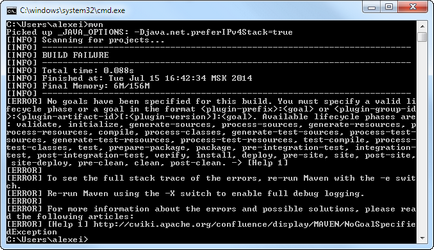
При цьому, звичайно, з'являється повідомлення про помилку, адже ми запускаємо Maven в якомусь дивному місці, де немає опису проекту, який йому потрібно збирати.
Але тим не менш, він працює, і можна починати створювати проекти. Втім, це вже зовсім інша історія.

Share on Twitter Share on Facebook Share on Google+